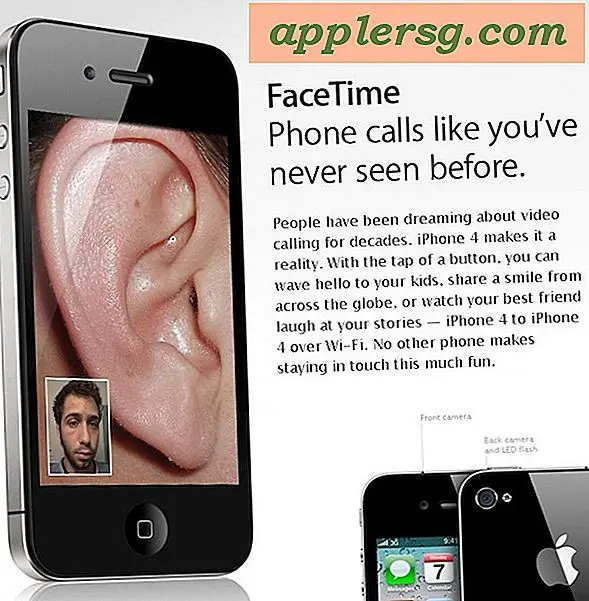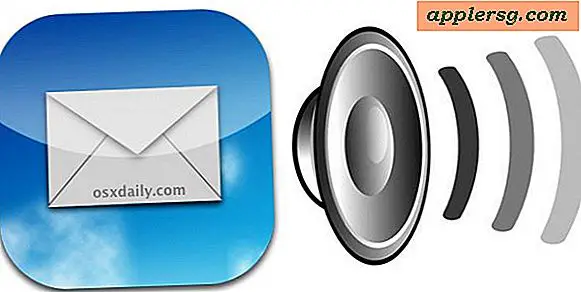मैक पर अपना आईपी पता पाएं
 नेटवर्क को स्थापित करने या फ़ाइलों को साझा करने के लिए अपने मैक का आईपी पता जानना महत्वपूर्ण है, मैक ओएस एक्स में अपना आईपी पता खोजने के दो अलग-अलग तरीके हैं; जीयूआई के माध्यम से एक आसान तरीका और कमांड लाइन के साथ एक और तकनीकी दृष्टिकोण। ये विधियां वही होंगी चाहे आप ईथरनेट या वायरलेस के माध्यम से जुड़े हों।
नेटवर्क को स्थापित करने या फ़ाइलों को साझा करने के लिए अपने मैक का आईपी पता जानना महत्वपूर्ण है, मैक ओएस एक्स में अपना आईपी पता खोजने के दो अलग-अलग तरीके हैं; जीयूआई के माध्यम से एक आसान तरीका और कमांड लाइन के साथ एक और तकनीकी दृष्टिकोण। ये विधियां वही होंगी चाहे आप ईथरनेट या वायरलेस के माध्यम से जुड़े हों।
यह सभी मैक पर ओएस एक्स के सभी संस्करणों में समान कार्य करता है।
मैक पर आईपी पता कैसे खोजें I
आप मैक सिस्टम प्राथमिकता नेटवर्क कॉन्फ़िगरेशन स्क्रीन से कोई मैक आईपी, या अपना आईपी पता पा सकते हैं:
- ऐप्पल मेनू से "सिस्टम प्राथमिकताएं" खींचें
- "नेटवर्क" वरीयता फलक पर क्लिक करें
- आपका आईपी पता दाईं ओर दिखाई देगा, जैसा कि नीचे स्क्रीनशॉट में दर्शाया गया है

आपका आईपी पता सूचीबद्ध नंबर है, उपर्युक्त मामले में यह 1 9 2.168.0.100 है
अब हम मैक ओएस एक्स कमांड लाइन का उपयोग करके अपना आईपी पता प्राप्त करने के लिए और अधिक तकनीकी दृष्टिकोणों को कवर करेंगे:
मैक ओएस एक्स टर्मिनल के माध्यम से अपना आईपी पता पाएं
टर्मिनल के माध्यम से अपने मैक के आईपी पते को कैसे ढूंढें, यह अक्सर उन लोगों के लिए सबसे तेज़ तरीका है जो अधिक तकनीकी रूप से इच्छुक हैं।
- टर्मिनल लॉन्च करें / एप्लीकेशन / यूटिलिटीज /
- निम्न आदेश टाइप करें:
ifconfig |grep inet
- आप ऐसा कुछ देखेंगे जो इस तरह दिखता है:
inet6 ::1 prefixlen 128
inet6 fe80::1%lo0 prefixlen 64 scopeid 0x1
inet 127.0.0.1 netmask 0xff000000
inet6 fe80::fa1e:dfff:feea:d544%en1 prefixlen 64 scopeid 0x5
inet 192.168.0.100 netmask 0xffffff00 broadcast 192.168.0.255
- आपका आईपी पता आमतौर पर 'इनसेट' की अंतिम प्रविष्टि के बगल में होता है और इस मामले में 1 9 2.168.0.100 है, एक आईपी पता हमेशा xxxx के प्रारूप में होता है लेकिन यह कभी भी 127.0.0.1 नहीं होगा क्योंकि यह आपकी मशीन लूपबैक पता है। क्योंकि आप हमेशा 127.0.0.1 को अनदेखा कर सकते हैं, यह गारंटी देता है कि आपका आईपी पता 'इनसेट' और 'नेटमास्क' के बीच दूसरा आईपी होगा
अन्य कमांड लाइन विकल्प का उपयोग करना है: ipconfig getifaddr en1 जो केवल आपके en1 (आमतौर पर वायरलेस) आईपी पते की रिपोर्ट करता है। आप इसे वायर्ड / ईथरनेट के लिए भी en0 में बदल सकते हैं। मैंने सुना है कि मैक ओएस एक्स के सभी संस्करणों में ipconfig समर्थित नहीं है इसलिए मैंने इसे पहली पसंद के रूप में अनुशंसा नहीं की। हालांकि, ipconfig का उपयोग करके आप कमांड लाइन से अपना आईपी पता भी सेट कर सकते हैं।
मैक ओएस एक्स में अपना बाहरी सार्वजनिक आईपी पता पाएं
आपका बाहरी आईपी पता आपके स्थानीय नेटवर्क की बजाय दुनिया में प्रसारित किया जाता है (उदाहरण के लिए वायरलेस राउटर के पीछे)। एक टर्मिनल कमांड के माध्यम से एक अच्छी तरह से खोजना सबसे आसान है:
curl ipecho.net/plain ; echo
या
curl whatismyip.org
यह तुरंत आपके बाहरी आईपी पते की रिपोर्ट करेगा। अतीत में आपका बाहरी आईपी पता ढूंढते समय हमने इस कमांड को कवर किया।